قم بإنشاء كلمة متقاطعة في Microsoft Excel
كثير من الناس يحبون حل الألغاز المتقاطعة ، وهناك أيضا الناس الذين يرغبون في جعلها. في بعض الأحيان ، يلزم إنشاء كلمة متقاطعة ليس فقط من أجل الترفيه ، ولكن ، على سبيل المثال ، للتحقق من معرفة الطلاب بطريقة غير معتادة. ولكن ، عدد قليل من الناس يدركون أن أداة ممتازة لإنشاء الكلمات المتقاطعة هي برنامج Microsoft Excel. وبالفعل ، فإن الخلايا على ورقة هذا التطبيق ، كما لو كانت مصممة خصيصا لتناسب هناك أحرف من الكلمات التي خمنت. لنكتشف مدى سرعة إنشاء كلمة متقاطعة في Microsoft Excel.
خلق الكلمات المتقاطعة
بادئ ذي بدء ، تحتاج إلى العثور على الكلمات المتقاطعة الجاهزة ، والتي من خلالها ستنشئ نسخة في Excel ، أو تفكر في بنية الكلمات المتقاطعة ، إذا قمت باختراعها بنفسك تمامًا.
بالنسبة إلى الكلمات المتقاطعة ، تحتاج إلى خلايا مربعة ، وليست مستطيلة الشكل ، كما هو افتراضي في Microsoft Excel. نحن بحاجة لتغيير شكلها. للقيام بذلك ، على لوحة المفاتيح ، اضغط على مجموعة المفاتيح Ctrl + A. هذا نختار الورقة بأكملها. ثم ، نقر بزر الماوس الأيمن فوق الماوس ، وهي قائمة السياق. في ذلك ، انقر فوق العنصر "ارتفاع الخط".
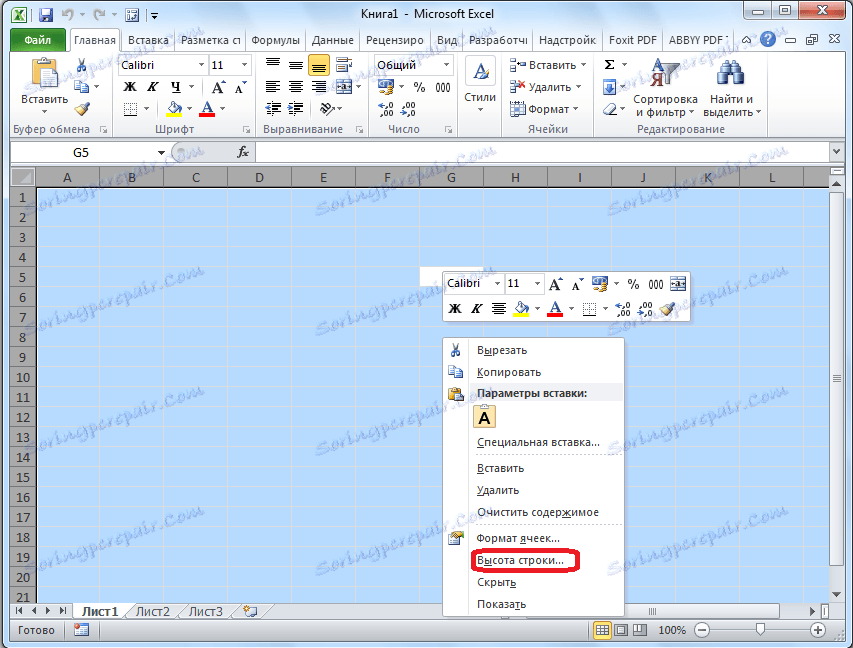
تفتح نافذة صغيرة ، والتي يجب أن تحدد فيها ارتفاع الخط. قم بتعيين القيمة إلى 18. انقر فوق الزر "موافق".
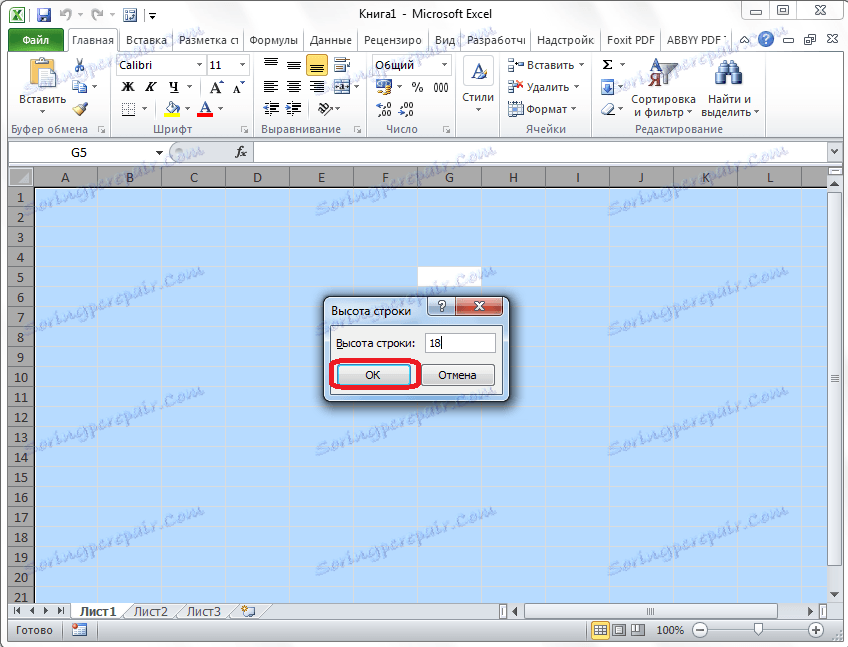
لتغيير العرض ، انقر فوق اللوحة التي تحمل اسم الأعمدة ، وفي القائمة التي تظهر ، حدد العنصر "عرض العمود ...".
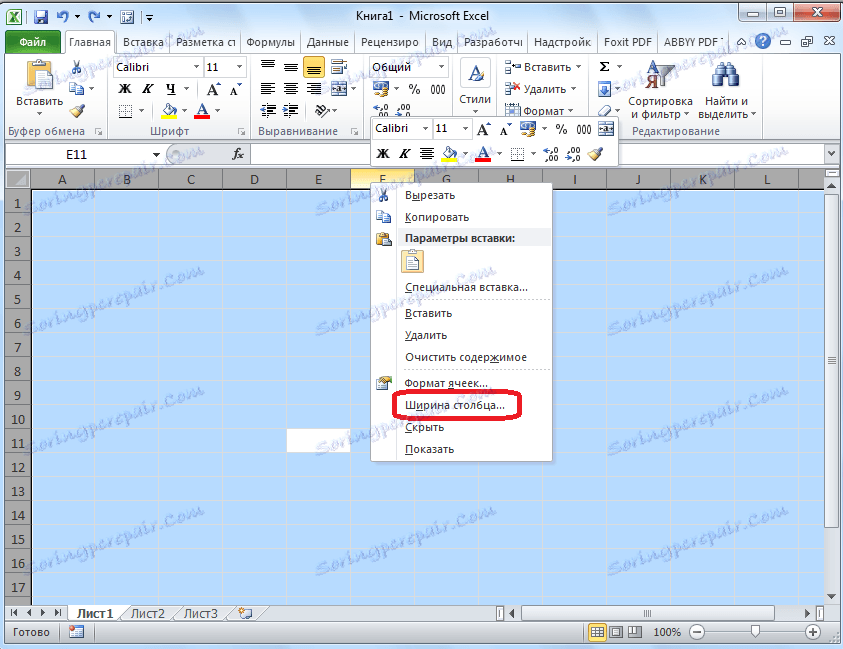
كما هو الحال في الحالة السابقة ، تظهر نافذة تريد إدخال البيانات فيها. هذه المرة سيكون رقم 3. انقر على زر "موافق".
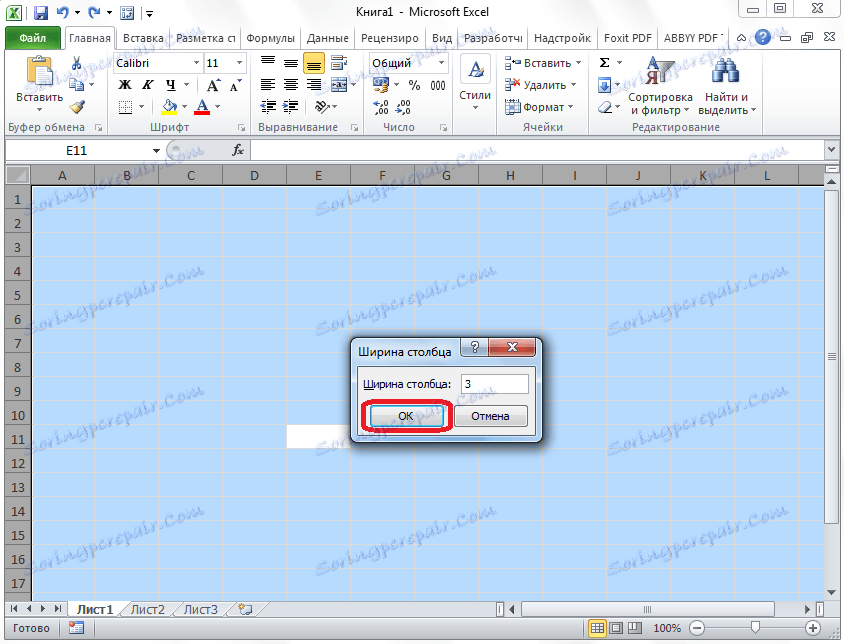
بعد ذلك ، من الضروري حساب عدد الخلايا للحروف في كلمات متقاطعة في الاتجاه الأفقي والرأسي. حدد العدد المناسب للخلايا في ورقة Excel. في علامة التبويب "Home" ، انقر فوق الزر "Border" ، الموجود على الشريط في مربع الأداة "Font". في القائمة التي تظهر ، حدد العنصر "جميع الحدود".
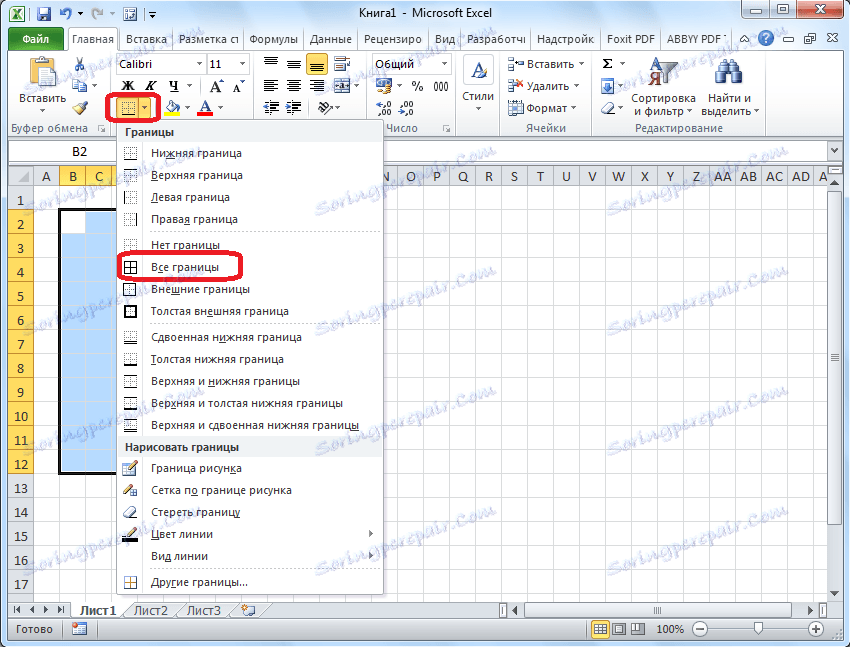
كما ترون ، يتم تحديد الحدود التي تحدد الكلمات المتقاطعة لدينا.
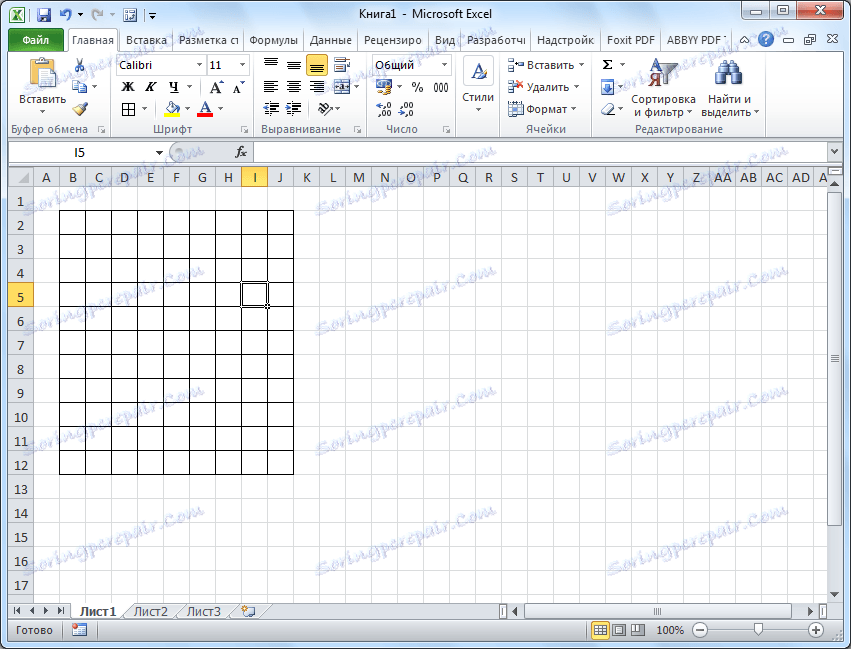
الآن ، يجب عليك إزالة هذه الحدود في بعض الأماكن ، بحيث تأخذ الكلمات المتقاطعة النموذج الذي نريده. ويمكن القيام بذلك بمساعدة أداة مثل "Clear" ، أي رمز الإطلاق الذي يحتوي على شكل ممحاة ، ويقع في شريط الأدوات "Edit" في نفس علامة التبويب "Home". حدد حدود الخلايا التي نريد مسحها وانقر فوق هذا الزر.
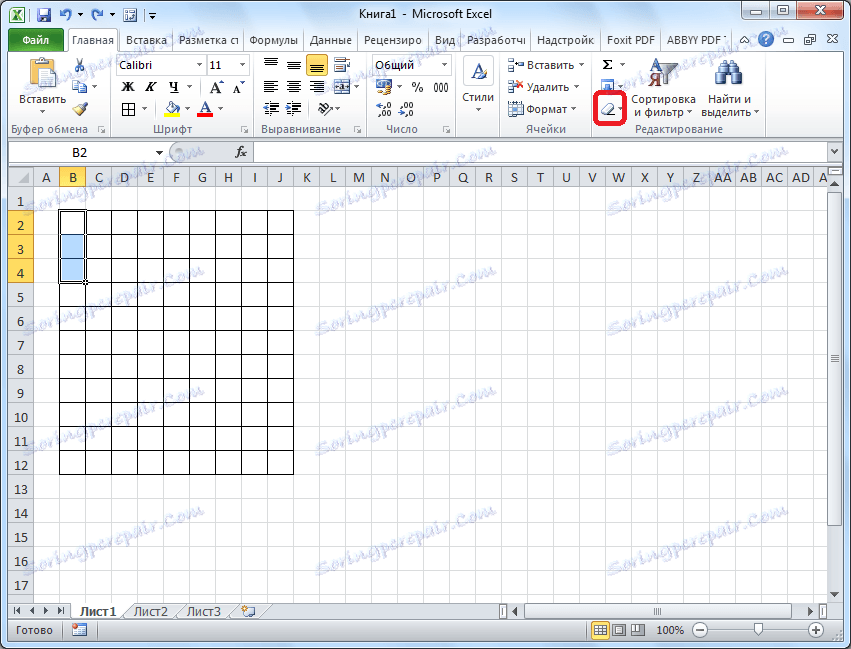
وبالتالي ، استخلص الكلمات المتقاطعة الخاصة بنا بالتدريج ، وقم بإزالة الحدود بالتناوب ، واحصل على النتيجة النهائية.
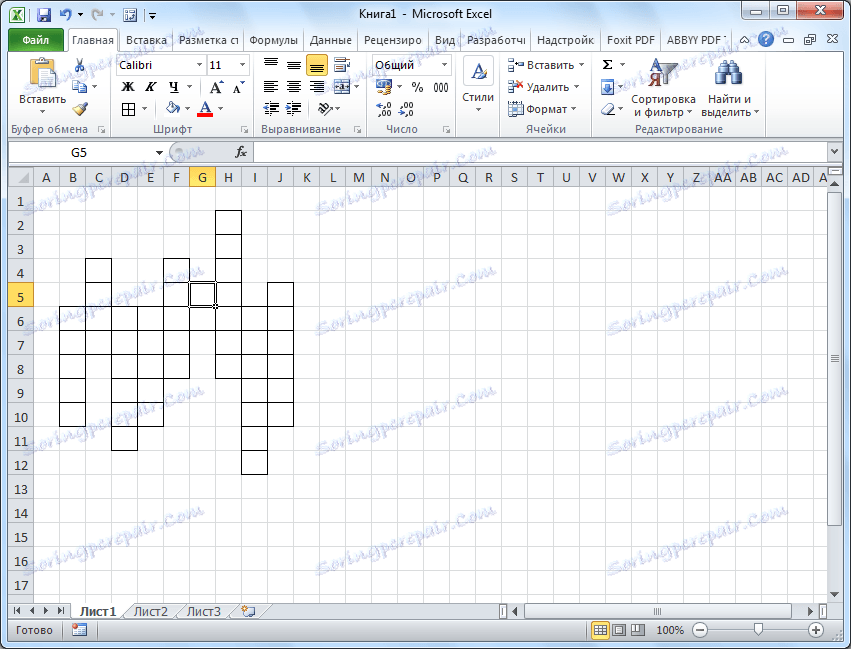
للتوضيح ، في حالتنا ، يمكنك تحديد الصف الأفقي للكلمة المتقاطعة بلون آخر ، على سبيل المثال ، الأصفر ، باستخدام زر "لون التعبئة" على الشريط الخاص بهذا.
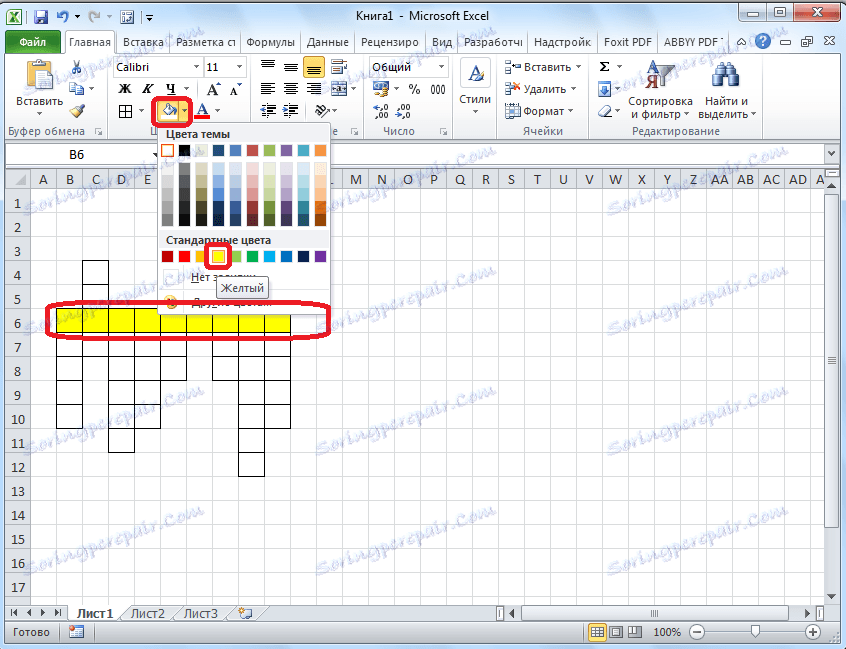
بعد ذلك ، نضع عدد الأسئلة في الكلمات المتقاطعة. أفضل من ذلك كله ، إنه ليس خطًا كبيرًا للغاية. في حالتنا ، يتم استخدام الخط 8.
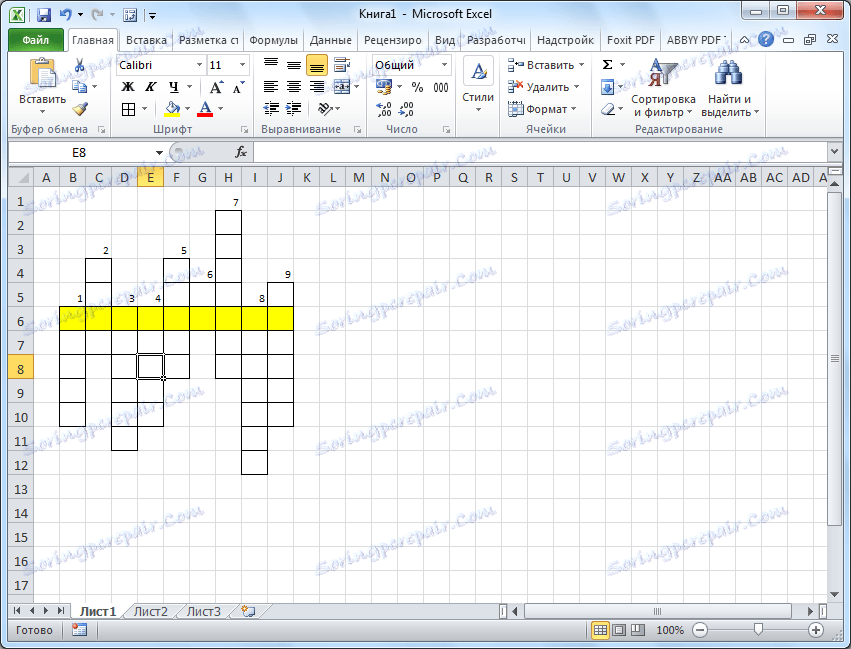
من أجل وضع الأسئلة نفسها ، يمكنك النقر فوق أي منطقة من الخلايا بعيدًا عن الكلمات المتقاطعة ، والنقر فوق الزر "دمج الخلايا" الموجود على الشريط في نفس علامة التبويب في مربع "محاذاة".

بعد ذلك ، في خلية موحدة كبيرة ، يمكنك طباعة أو نسخ أسئلة الكلمات المتقاطعة هناك.
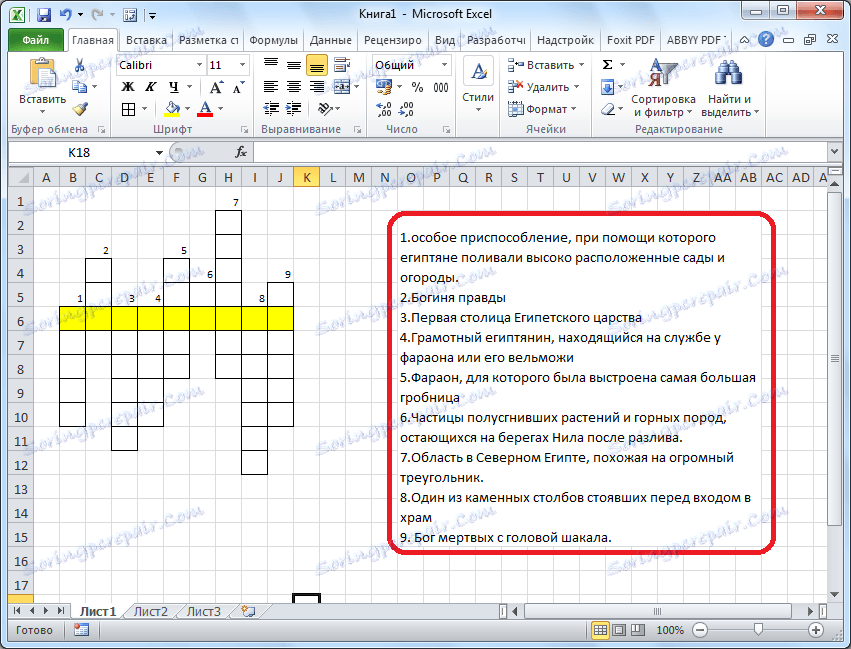
في الواقع ، فإن الكلمات المتقاطعة نفسها جاهزة لذلك. يمكن طباعتها أو حلها في Excel.
إنشاء فحص تلقائي
ولكن ، يسمح لك Excel بعدم القيام بكلمات متقاطعة فقط ، بل كلمة متداخلة مع اختبار ، والتي تنعكس بشكل فوري بشكل صحيح على المستخدم وقد كشف عن الكلمة أو لا.
لهذا ، في نفس الكتاب على الورقة الجديدة ، نصنع جدولاً. سيطلق على عمودها الأول "الأجوبة" ، وسنقوم بإدخال الإجابات للكلمة المتقاطعة هناك. سيتم تسمية العمود الثاني "المقدمة". فإنه يعرض البيانات التي تم إدخالها من قبل المستخدم ، والتي سيتم سحبها من الكلمات المتقاطعة نفسها. سيتم تسمية العمود الثالث "المباريات". في ذلك ، إذا تطابق خلية العمود الأول مع الخلية المقابلة من العمود الثاني ، فسيتم عرض الرقم "1" ، وإلا "0". في نفس العمود أدناه ، يمكنك إنشاء خلية للمبلغ الإجمالي للإجابات المخصّصة.
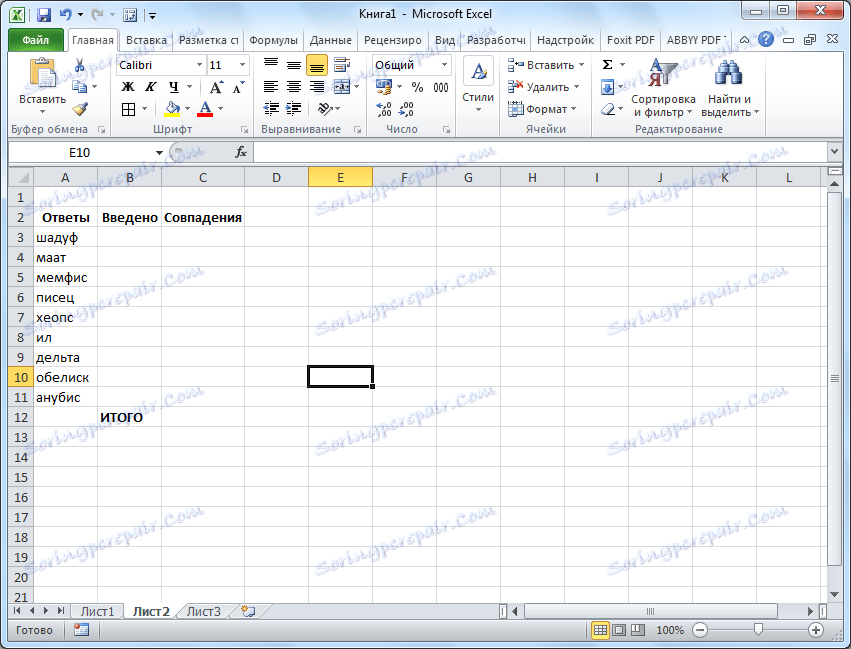
الآن ، يجب علينا ربط الجدول على ورقة واحدة مع الجدول على الورقة الثانية باستخدام الصيغ.
سيكون من السهل ، إذا تم إدخال كل كلمة من الكلمات المتقاطعة من قبل المستخدم في خلية واحدة. ثم سنقوم ببساطة بربط الخلايا في العمود "مدخول" بالخلايا المقابلة في لغز الكلمات المتقاطعة. ولكن ، كما نعلم ، في كل خلية من الكلمات المتقاطعة لا يكتب كلمة واحدة ، ولكن حرف واحد. نستخدم الدالة "COUNTER" لدمج هذه الأحرف في كلمة واحدة.
لذا ، انقر فوق الخلية الأولى في العمود "مدخلاً" ، وانقر فوق زر استدعاء الوظيفة.
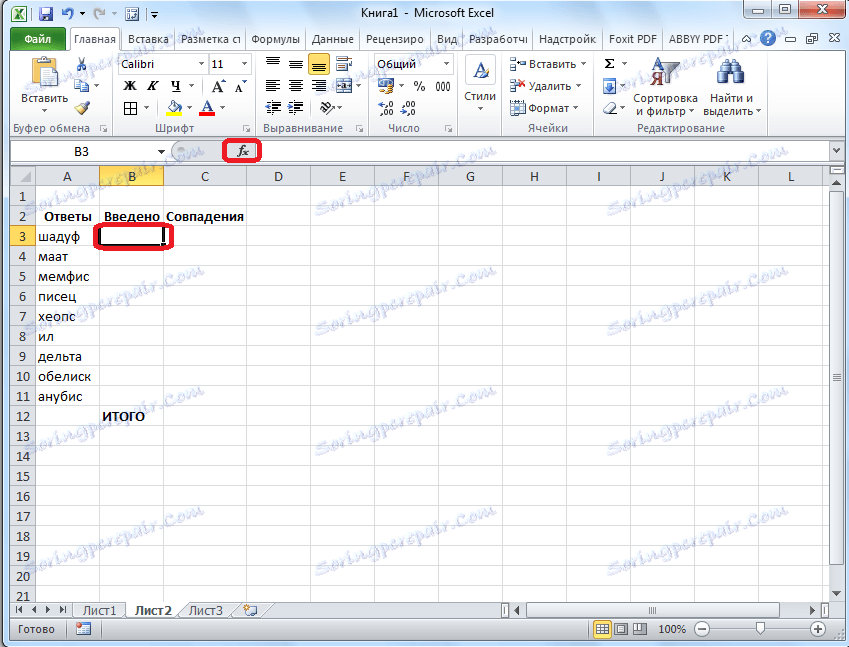
في نافذة المعالجات المفتوحة ، نجد الدالة "COUNTER" ، حددها ، وانقر على زر "OK".
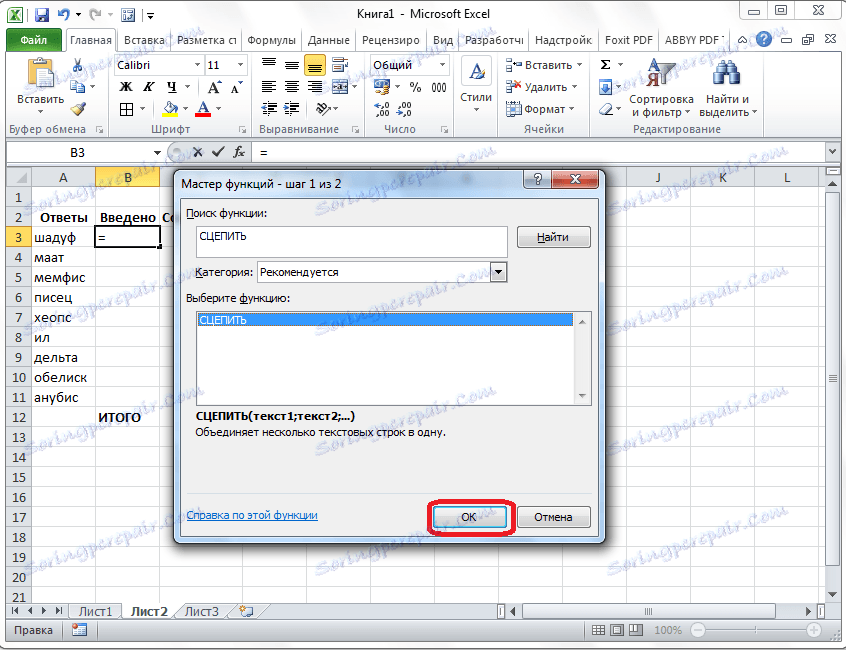
يفتح نافذة وسائط الدوال. انقر فوق الزر الموجود على يسار حقل إدخال البيانات.
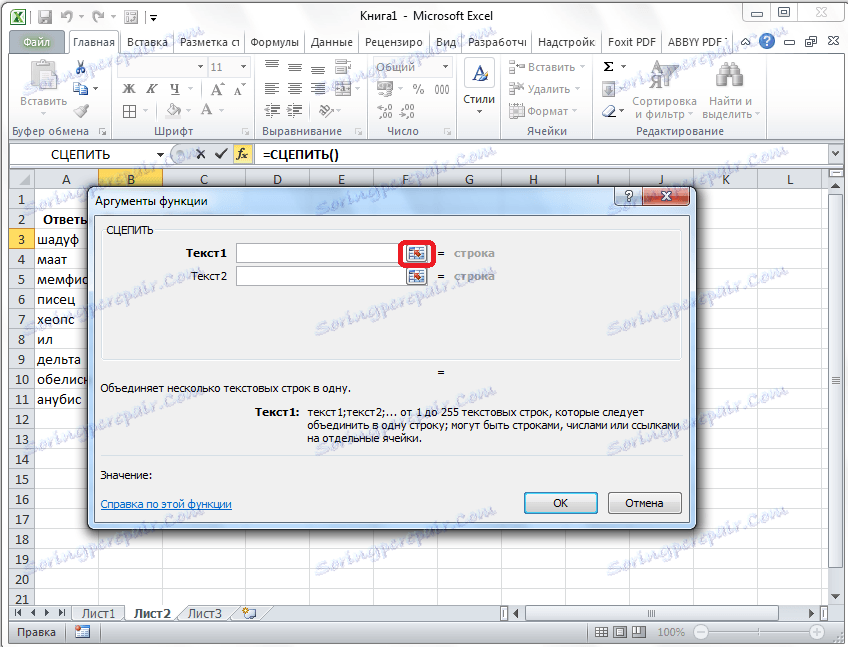
يتم طي إطار وسيطات الدالة ، ونذهب إلى جزء الكلمات المتقاطعة ، وتحديد الخلية التي يوجد بها الحرف الأول من الكلمة الذي يتوافق مع السطر الموجود في الورقة الثانية من المستند. بعد الانتهاء من التحديد ، انقر مرة أخرى على الزر الموجود على يسار نموذج الإدخال للعودة إلى نافذة وسائط الدالة.
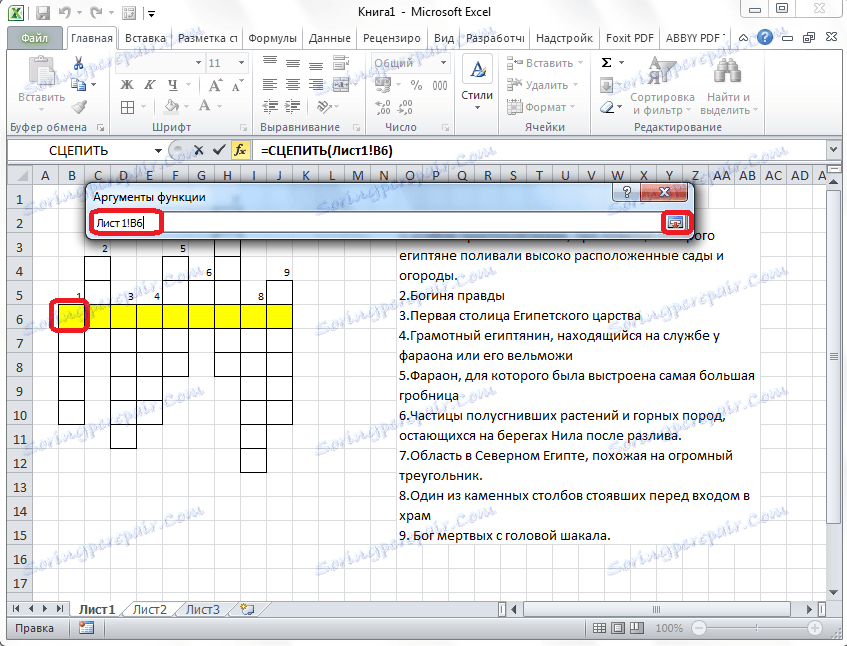
نقوم بهذه العملية بكل حرف من الكلمة. عندما يتم إدخال جميع البيانات ، انقر على زر "موافق" في نافذة وسائط الدوال.
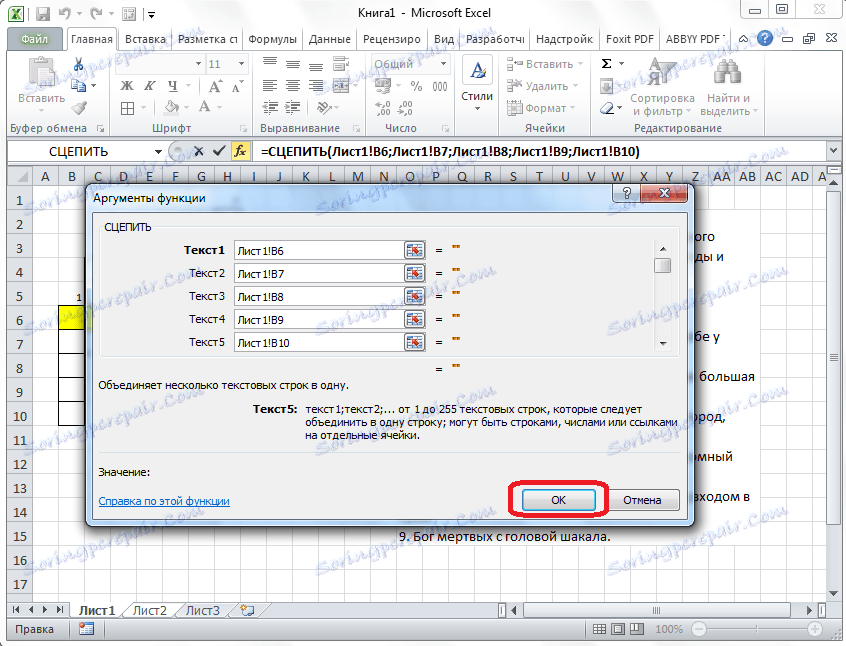
ولكن ، يمكن للمستخدم استخدام كل من الأحرف الصغيرة والصغيرة عند حل الكلمات المتقاطعة ، وسوف يعاملهم البرنامج كأحرف مختلفة. لكي لا يحدث هذا ، نصبح على الخلية التي نحتاجها ، وفي سطر الوظيفة نكتب القيمة "STRUCTURE". يتم وضع باقي محتويات الخلية بين قوسين ، كما في الصورة أدناه.
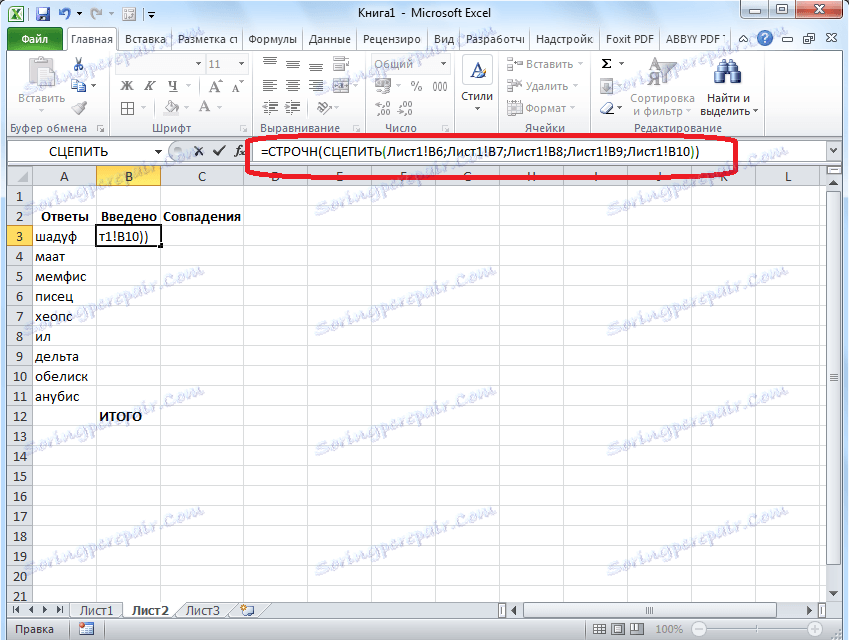
الآن ، مهما كانت الأحرف التي يكتبها المستخدمون في الكلمات المتقاطعة ، فسيتم تحويلها إلى أحرف صغيرة في عمود "تم الإدخال".
إجراء مماثل مع الدالات "COUNTER" و "STROKE" ، تحتاج إلى القيام به مع كل خلية في العمود "تم إدخاله" ، ومع نطاق الخلايا المقابل في الكلمات المتقاطعة نفسها.
الآن ، لمقارنة نتائج عمود "الإجابات" وعمود "تم الإدخال" ، في عمود "التطابقات" ، نحتاج إلى استخدام وظيفة "IF" . نذهب إلى الخلية المقابلة لعمود "Match" ، وندخل دالة لهذا المحتوى "= IF (إحداثيات عمود" الردود "= إحداثيات العمود" مدخلة "، 1 ؛ 0). بالنسبة للحالة الخاصة بنا من المثال ، ستحتوي الدالة على النموذج "= IF (B3 = A3؛ 1؛ 0)". نُجري هذه العملية لجميع خلايا عمود "المطابقة" ، باستثناء الخلية "الإجمالي".
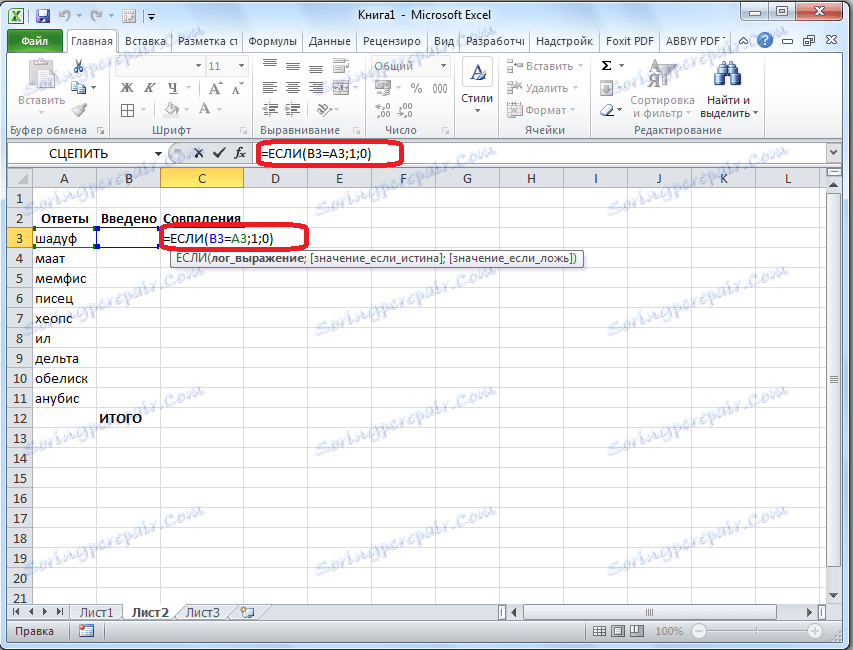
ثم حدد جميع الخلايا في عمود "التطابقات" ، بما في ذلك الخلية "إجمالي" ، وانقر على رمز المجموع التلقائي على الشريط.
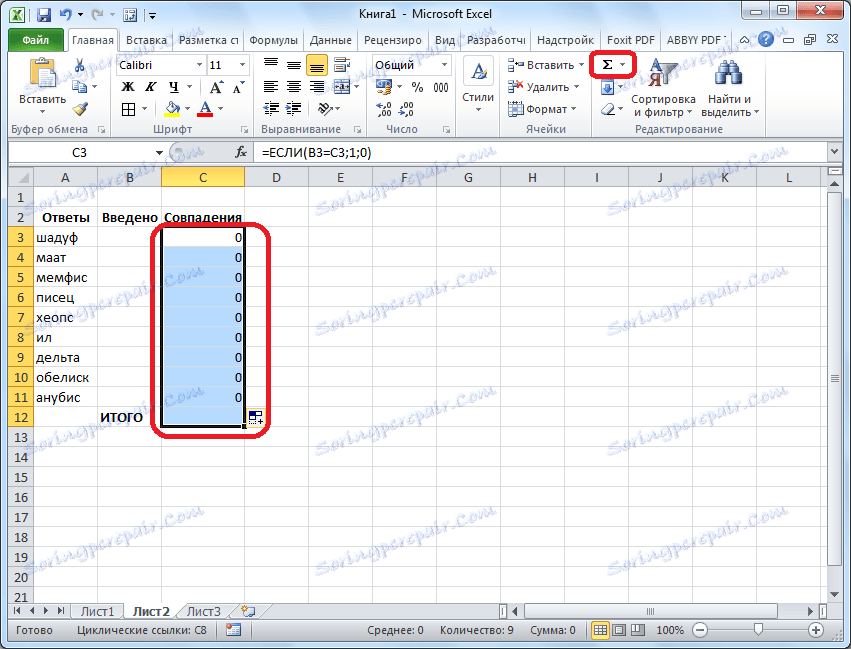
الآن في هذه الورقة سيتم التحقق من صحة الكلمات المتقاطعة التي تم حلها ، وسيتم عرض نتائج الإجابات الصحيحة في شكل علامة مشتركة. في حالتنا ، إذا تم كشف الكلمات المتقاطعة تمامًا ، فيجب أن يظهر الرقم 9 في خلية المجموع ، بما أن العدد الإجمالي للأسئلة يساوي هذا الرقم.
للحصول على نتيجة الحل لتكون مرئية ليس فقط على الورقة المخفية ، ولكن أيضا للشخص الذي كشف النقاب عن الكلمات المتقاطعة ، يمكنك مرة أخرى استخدام الدالة "IF". انتقل إلى الورقة التي تحتوي على الكلمات المتقاطعة. نختار الخلية ونقوم بإدخال القيمة وفقًا لهذا النمط: "= IF (ورقة 2! إحداثيات الخلية مع مجموع النقاط = 9 ،" حل الكلمات المتقاطعة "،" فكر مرة أخرى "). في حالتنا ، تحتوي الصيغة على الشكل التالي: "= IF (Sheet2! C12 = 9؛" الكلمات المتقاطعة تم حلها "؛" فكر مرة أخرى ").
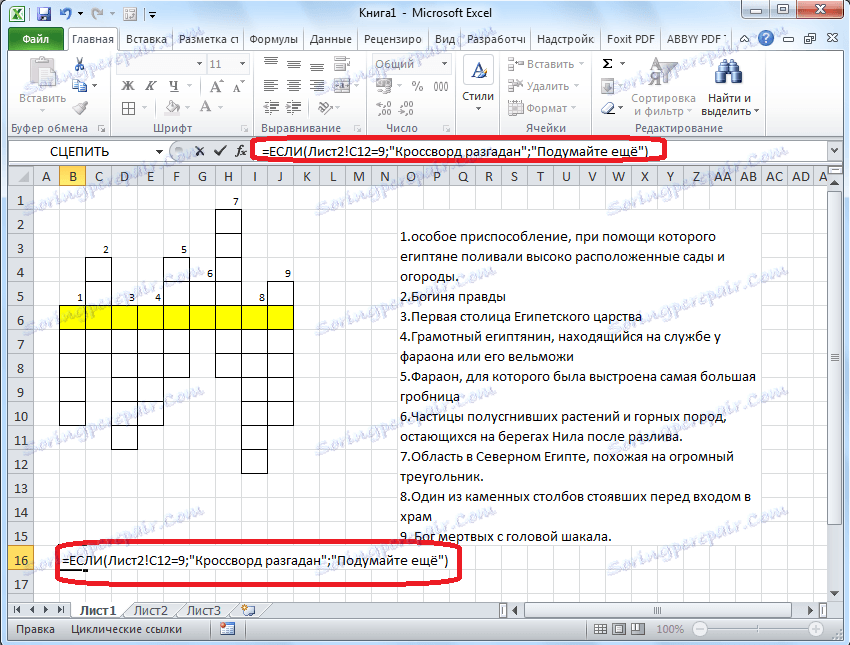
وبالتالي ، فإن الكلمات المتقاطعة في برنامج Microsoft Excel جاهزة بالكامل. كما ترون ، في هذا التطبيق لا يمكنك فقط إنشاء كلمات متقاطعة بسرعة ، ولكن أيضًا إنشاء اختبار ذاتي فيها.